FaceTime nudi jedan od najsigurnijih načina za videopoziv svojim prijateljima, obitelji i suradnicima. Ako svi imaju iPhone, iPad, iPod touch ili Mac, možete besplatno organizirati grupne FaceTime razgovore s do 32 osobe.
U nastavku objašnjavamo sve što trebate znati kako koristiti grupne FaceTime pozive. To uključuje pokretanje novog poziva, upravljanje postavkama mikrofona ili kamere i rješavanje uobičajenih problema.
Kako započeti grupni FaceTime poziv
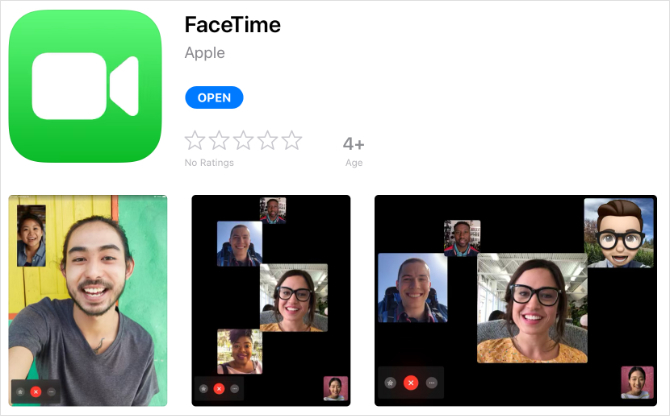
FaceTime jedna je od nekoliko dionica iOS aplikacija koje se standardno instaliraju na vaš uređaj. Njegova ikona izgleda kao zelena video kamera. Ako ste izbrisali FaceTime s uređaja iPhone, iPad ili iPod touch, možete ga ponovo besplatno preuzeti iz App Store-a.
Preuzimanje datoteka: FaceTime za iOS (Besplatno)
Da biste započeli novi poziv s FaceTime-om, otvorite aplikaciju, dodirnite ikonu Dodati (+) i upišite kontakt koji želite nazvati. Na Mac računalu koristite traku za pretraživanje koja se pojavljuje za pronalaženje vaših kontakata. Pozivu dodajte onoliko kontakata koliko želite; FaceTime podržava do 32 osobe, uključujući vas.
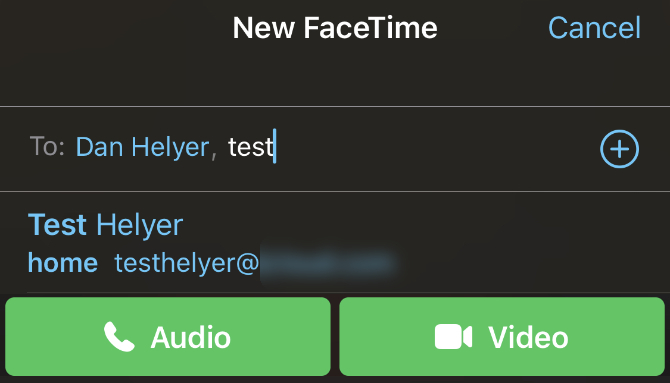
Zatim dodirnite ili kliknite zvučni ili Video tipke za započinjanje grupnog FaceTime poziva. zvučni gumb pokrene poziv bez uključivanja fotoaparata, ali možete ga uključiti i kasnije ako to želite. Ako definitivno ne želite upotrebljavati video, saznajte kako pokrenuti iPhone konferencijski poziv pomoću aplikacije Telefon.
Kada dodajete ljude u aplikaciju FaceTime, možete potražiti njihovo ime, telefonski broj ili adresu e-pošte. Ako netko nije spremljen u vaše kontakte, upišite svoj puni telefonski broj ili adresu e-pošte.
FaceTime vam omogućuje samo dodavanje kontakata koji se prikazuju plavom bojom. To se događa kada je njihov Apple ID povezan s kontaktnim podacima koje ste unijeli i ako je njihov Appleov uređaj trenutno na mreži.
Nažalost, FaceTime nije dostupan za Android uređaje Evo zašto nećete dobiti FaceTime za AndroidFaceTime je Apple-ova usluga videopoziva, ali možete li dobiti FaceTime za Android? Koja je Android verzija FaceTimea? Čitaj više .
Pokrenite grupni FaceTime poziv iz poruka
Možete i pokrenuti grupni FaceTime poziv iz aplikacije Messages. Ovo je mnogo povoljnija metoda ako već imate grupni chat sa svima koje želite nazvati. To je zato što je brže započeti i omogućuje ljudima da se pridruže u kasnijoj fazi bez da ih morate dodavati.
Da biste to učinili, otvorite grupni chat poruke, zatim otkrijte Detalji za taj chat dodirivanjem slika profila na vrhu zaslona. Dodirnite ili kliknite FaceTime ikonu za pozivanje svih u grupnom chatu preko FaceTimea.
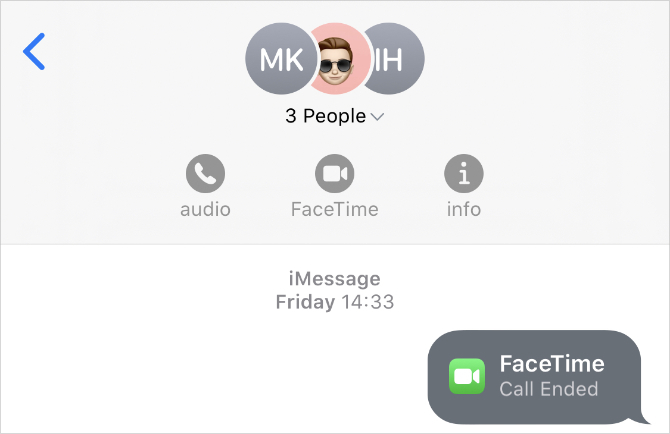
Ako neki isprva odbiju poziv, mogu se pridružiti kasnije vraćajući se na grupni chat u poruci. To pokazuje ikonu koja vam govori koliko je ljudi trenutno u pozivu, zelenim gumbom za Pridružiti i poziv.
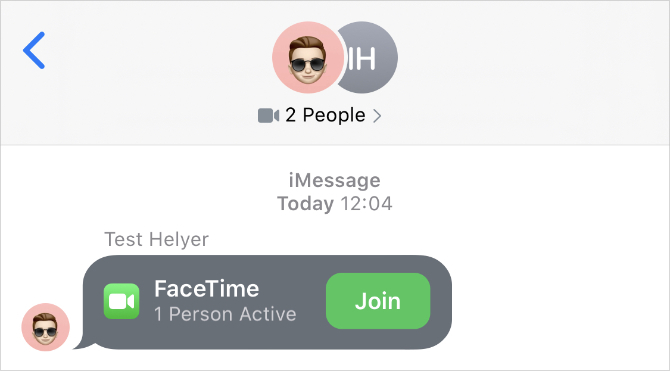
Kako se koristi grupni FaceTime na iPhoneu, iPadu ili Macu
Nakon što pokrenete grupni FaceTime poziv, naći ćete se dočekan s izborom kvadratnih feedova videozapisa iz svakog vašeg kontakta. Ako netko isključi kameru, inicijali se pojavljuju u okviru umjesto video feeda.
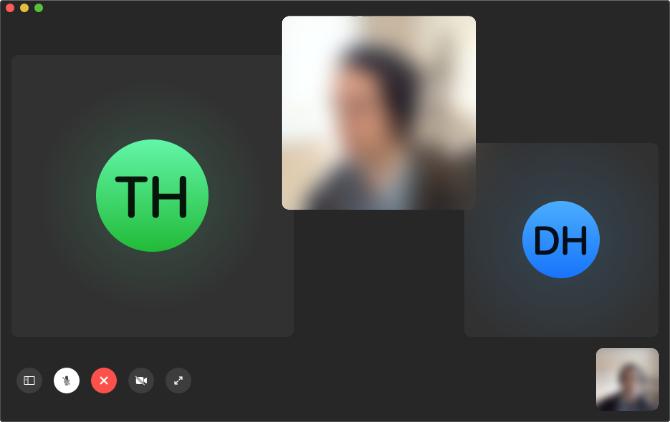
FaceTime automatski raspoređuje video sažetke na vašem zaslonu kako bi mogli vidjeti sve odjednom. Kad to nije moguće bez dodavanja svakog feeda, FaceTime dinamički mijenja veličinu svakog feeda, ovisno o tome tko govori. Cilj je povećati feed kada ljudi počnu razgovarati kako biste ih bolje vidjeli, ali ne funkcionira savršeno.
Uvijek možete preuzeti kontrolu nad tim tako da dodirnete ili kliknete nekoga da bi se njihov video povećao. Na taj se način također otkriva gumb za cijeli zaslon, koji povećava feed i pomiče ga u sredinu zaslona.
Kontrolirajte kameru, mikrofon i zvučnik u FaceTimeu
Na Mac računalu, postavite pokazivač miša iznad prozora FaceTime za prikaz osnovnih FaceTime kontrola, a zatim kliknite ikonu Bočna ikonu za otkrivanje više kontrola. Na iPhoneu, iPadu ili iPod touchu dodirom na prazan prostor otkrivaju se kontrole na dnu zaslona; prijeđite prstom prema gore da biste proširili ove kontrole za više opcija.
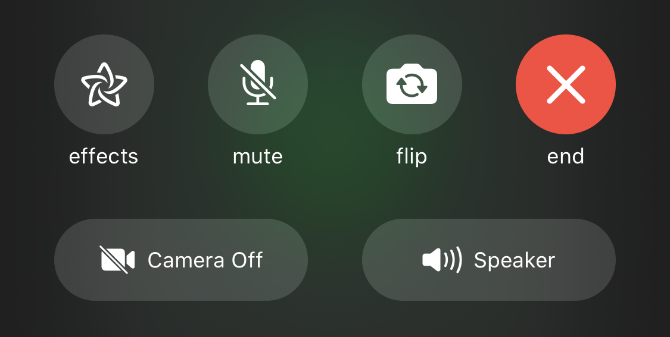
Dodirnite nijem gumb (prikazan mikrofonom s linijom kroz njega) da biste isključili zvuk. Time se isključuje vaš mikrofon kako drugi ljudi ne bi čuli što govorite.
Slično taknite Kamera isključena gumb (prikazan kamerom s linijom kroz njega) za isključivanje fotoaparata. Osim ako sami niste zanemarili, ljudi bi vas još trebali čuti.
Na uređaju iPhone, iPad ili iPod touch možete i dobiti drzak i a Zvučnik opcija. drzak gumb prebacuje se s prednje na stražnju kameru na vašem uređaju. I ono Zvučnik gumb omogućuje slanje zvuka na druge zvučnike vaše mreže, poput Appleovog HomePod-a.
Dodajte još ljudi u vaš grupni FaceTime poziv
Možete dodati nove ljude u postojeći FaceTime poziv sve dok ne dođete do 32 sudionika. Da biste to učinili na iOS uređaju, dodirnite prazan prostor i prevucite prstom prema gore na upravljačkoj ploči koja se pojavi. Na Mac računalu otvorite bočnu traku u aplikaciji FaceTime.
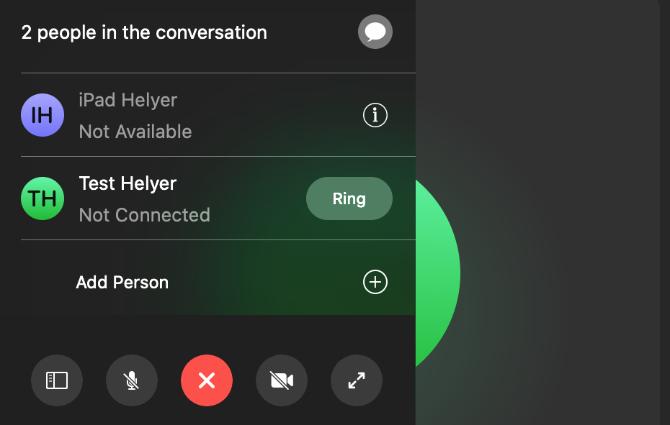
Na ovoj ploči prikazuju se svi u pozivu, uključujući osobe koje ste nazvali i nisu se javili. Koristiti Prsten gumb pored ovih kontakata kako biste ih pokušali ponovo nazvati.
Alternativno, koristite tipku Dodajte osobu mogućnost za traženje novih kontakata koje biste dodali pozivu. Potražite njihovo ime, telefonski broj ili adresu e-pošte, baš kao i kad ste započeli FaceTime poziv. Zatim dodirnite Dodajte osobu FaceTimeu gumb da ih unesete.
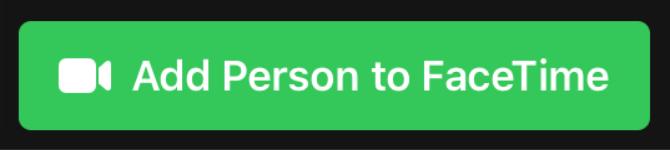
Dodajte efekte u FaceTime poziv
Ako koristite iPhone 7 ili novije verzije, možete dodati efekte kamere svojim FaceTime pozivima. To uključuje Animoji, filtre, tekst, oblike i razne naljepnice. Sve što trebate učiniti je dodirnuti prazan prostor, a zatim pritisnuti efekti dugme.
Odaberite vrstu efekta koji želite dodati s alatnom trakom na dnu zaslona. Određeni efekti, poput teksta ili naljepnica, omogućuju vam odabir mjesta gdje ćete ih staviti na svoj video feed pomoću povlačenja i ispuštanja.

Možete dodati koliko god želite efekata, čak i ako kombinirate svoj Animoji s filterom i nekim naljepnicama, ako želite. Da biste se vratili u normalu, dodirnite ikonu efekti gumb ponovo za uklanjanje svih efekata odjednom.
Što učiniti ako grupno vrijeme FaceTimea ne radi
FaceTime je jedan od najboljih načina za pokretanje grupnog videopoziva, ali još uvijek nije savršen. Nije rijetkost da FaceTime odbije nazvati određene kontakte ili se boriti sa slabim problemima u vezi.
Evo kako riješiti neke od najčešćih problema s grupnim FaceTime pozivima.
Provjerite internetsku vezu
FaceTime najbolje funkcionira preko Wi-Fi-ja. Otvori postavke aplikaciju i dodirnite Wi-Fi da biste bili sigurni da ste povezani s Wi-Fi mrežom, pokušajte učitati video na YouTube kako biste provjerili radi li veza pravilno. Ako ne možete na mreži, ponovno pokrenite usmjerivač, prođite kroz njega naši koraci za rješavanje problema s mrežom, kontaktirajte svog davatelja internetskih usluga ako vam je potrebna dodatna pomoć.
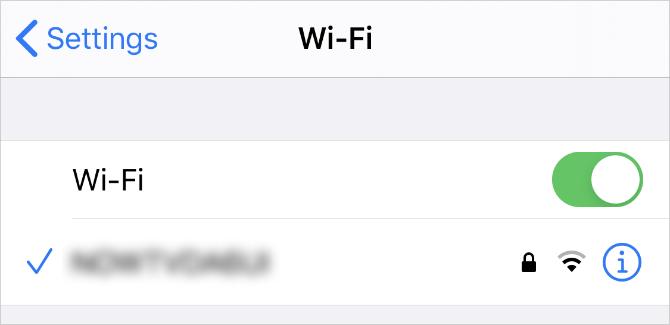
Da biste FaceTime koristili putem mobilnih podataka na vašem iPhoneu ili iPadu, morate to omogućiti u postavkama. Ići Postavke> Cellular, zatim se pomaknite prema dolje da biste vidjeli popis aplikacija. Uključi FaceTime prebacite i dopustite da koristi vaše mobilne podatke.
Isključite i ponovo uključite FaceTime
Na uređaju iPhone, iPad ili iPod touch idite na Postavke> Vrijeme trajanja lica, a zatim upotrijebite FaceTime prebacite da biste isključili uslugu. Na Mac računalu otvorite FaceTime aplikaciju i idite na FaceTime> Postavke na traci izbornika zatim poništite odabir opcije Omogući ovaj račun kutija.
Pričekajte 30 sekundi prije nego što ponovno uključite FaceTime s iste stranice postavki, a zatim pokušajte ponovo nazvati.

Ažurirajte svoj operativni sustav
Zastarjeli softver uzrokuje sve vrste FaceTime problema. Možda otkrijete da ne možete uopće pozivati određene kontakte, koristiti efekte fotoaparata ili otvarati FaceTime. Te probleme obično možete riješiti primjenom najnovije besplatne nadogradnje softvera.
Na uređaju iPhone, iPad ili iPod touch idite na Postavke> Općenito> Ažuriranje softvera. Zatim preuzmite i instalirajte sve dostupne ažuriranja softvera za svoj uređaj. Na Mac računalu otvorite Jabuka izbornika i idite na Postavke sustava> Ažuriranje softvera kako biste provjerili ima li novih ažuriranja.
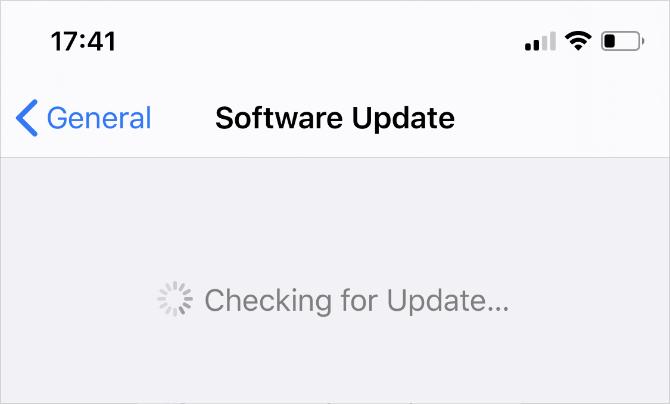
Upotrijebite aplikaciju treće strane za pozivanje uređaja koji nisu Apple
Najveći problem FaceTimea je taj što nije dostupan ni na čemu drugom nego na Appleovim uređajima. Ne možete preuzeti FaceTime za Android ili Windows, što znači da u vašem životu postoji vjerovatno puno ljudi koje ne možete dodati u grupni poziv FaceTime.
Srećom, postoji mnogo aplikacija drugih proizvođača koje možete koristiti umjesto njih. Evo popisa najbolje aplikacije za grupne konferencijske pozive 10 najboljih aplikacija za besplatne grupne konferencijske poziveEvo najboljih besplatnih aplikacija za grupni videopoziv za razgovor s prijateljima ili poslovnim kolegama, bez plaćanja centa! Čitaj više . Svi su besplatni, a ima ih puno koji rade na više platformi.
Dan piše udžbenike i vodiče za rješavanje problema kako bi ljudima pomogao da maksimalno iskoriste svoju tehnologiju. Prije nego što je postao pisac, stekao je diplomu o zvučnoj tehnologiji, nadgledao popravke u Apple Store-u i čak učio engleski jezik u osnovnoj školi u Kini.

